Как се извършва възстановяването на системата
Инструментът за възстановяване на системата в Windows 7 е много ценна програма, когато трябва да решите някои проблеми. Най-сериозните провали в операционната система често са причинени от проблеми с регистъра, драйверите на устройства или DLL файловете. Когато се създаде точка от програмата, текущото копие на важните файлове се запазва и може да бъде презаредено, ако използвате възстановяване на системата.

Предвид огромния обхват на защита, който тази услуга предоставя, използването й по-рано при отстраняване на неизправности може да спести много време. Процесът обикновено отнема само няколко минути.
Говорейки за това, как да направите възстановяване на системата Windows (например, седмата версия), трябва да направите следното.
Отидете на "Старт -> Всички програми -> Аксесоари -> Помощни програми".
Кликнете върху иконата на програмата за възстановяване на системата. Изберете бутона "Напред" и намерете елемента, отнасящ се до файловете и параметрите. намирам точка на възстановяване, които искате да използвате.
че възстановяване на системата беше по-ефективен, прегледа всички налични контролни точки и се опита да избере най-подходящия. В показаното меню има два вида елементи: създадени от вас и планирани точки на Windows, които се формират автоматично при инсталирането на някои програми. Не забравяйте, че не можете да използвате тази функция на дата, която няма контролен пункт. След като направите селекцията, кликнете върху "Напред" и след това върху "Завършване". Преди да кликнете върху това, не забравяйте да запазите работата, която се изпълнява в други програми.

Щракнете върху "Да", когато получите съобщение, че след стартирането, възстановяване на системата не може да бъде прекъснато. След това Windows ще бъде върнат в държавата, маркирана в контролната точка. Този процес може да отнеме няколко минути. По това време ще видите съобщението: "Моля, изчакайте докато файловете и настройките ви в Windows бъдат възстановени." Тогава си компютърът ще се рестартира в нормален режим.
Непосредствено след влизането в Windows 7 след рестартирането, трябва да видите съобщение, че системата за възстановяване е приключила успешно. Кликнете върху бутона "Затваряне". Уверете се, че отстраняването на неизправности е отстранено с тази програма. Ако проблемът продължава, можете да повторите описаните по-горе стъпки и да изберете друг наличен контролен пункт.

Не забравяйте, че възстановяването на системата няма да върне нито един от системните ви файлове, като например документи, имейл съдържание, музика и т.н., до предишното състояние. Тези типове файлове са напълно незасегнати от този процес. Ако искате да намерите изгубената информация, опитайте да използвате програмата за възстановяване на файлове, а не помощната програма.
В допълнение, характеристиките на този процес в различните версии на Windows могат да се различават леко. Поради това е препоръчително да разгледате ръководството относно конкретна версия на операционната система. Всички стъпки, споменати в статията, работят върху всички издания на Windows 7.
 Как да поправя Windows XP без преинсталиране.
Как да поправя Windows XP без преинсталиране. Продуктивно възстановяване на файловата система на Windows
Продуктивно възстановяване на файловата система на Windows Как мога да отстраня грешка в регистъра, използвайки CCleaner?
Как мога да отстраня грешка в регистъра, използвайки CCleaner? Ще разберем как да разберете кой Windows е на компютъра
Ще разберем как да разберете кой Windows е на компютъра Как да създадете точка за възстановяване в Windows 7? Създаване на точка за възстановяване на…
Как да създадете точка за възстановяване в Windows 7? Създаване на точка за възстановяване на… Как да възстановите Windus 7? Windows 7 възстановяване на системата - полезни съвети
Как да възстановите Windus 7? Windows 7 възстановяване на системата - полезни съвети Какво е връщане назад и как да го направите?
Какво е връщане назад и как да го направите?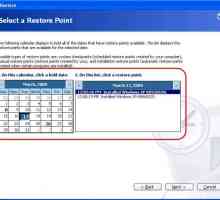 Как да върнете Windows XP за няколко дни
Как да върнете Windows XP за няколко дни Как да възстановите системните файлове в Windows 7
Как да възстановите системните файлове в Windows 7 Как да направите резервно копие на Windows 7 без програми на трети страни
Как да направите резервно копие на Windows 7 без програми на трети страни Софтуер за почистване на системата
Софтуер за почистване на системата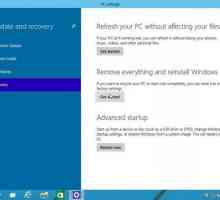 Как да направите връщане на Windows 10: методи и инструкции
Как да направите връщане на Windows 10: методи и инструкции Как да направите възстановяване на системата след няколко минути
Как да направите възстановяване на системата след няколко минути Как да създадете точка за възстановяване
Как да създадете точка за възстановяване Как да поправите грешката, свързана с библиотеката OpenAL32.dll
Как да поправите грешката, свързана с библиотеката OpenAL32.dll Режим на съвместимост
Режим на съвместимост Как да премахнете NET Framework: Инструкция
Как да премахнете NET Framework: Инструкция Точка за възстановяване: за какво е то
Точка за възстановяване: за какво е то Как да стартирам възстановяване на системата в Windows 7?
Как да стартирам възстановяване на системата в Windows 7? Полезна система за връщане назад
Полезна система за връщане назад Как да направите възстановяване на системата в Windows 7
Как да направите възстановяване на системата в Windows 7